- Seha#2115
- Katılım
- 8 Eyl 2021
- Mesajlar
- 76
- Tepkime puanı
- 58
- Şehir
- İstanbul
Merhabalar öncelikle şunu demek istiyorum. Forum da böyle bir konu açılmıştı fakat kendi domainimizle vs. gösterilmişti ayrıca 2-3 ek ayar gösterilmedi. Şimdi sizlere Detaylı bir şekilde nasıl özel URL ile fotoğraf/video/gif nasıl atılır onu göstereceğim.

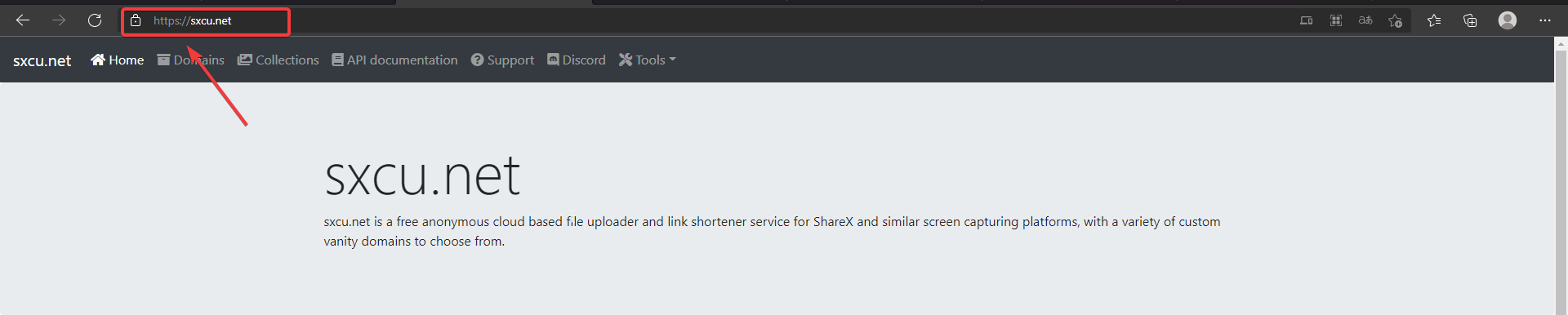

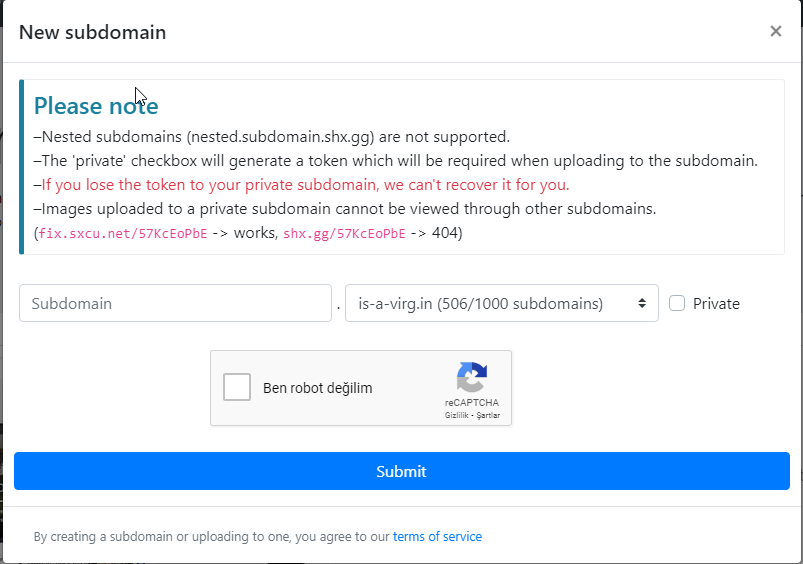
11) Buradaki ayarları aşağıdaki gibi yapın.
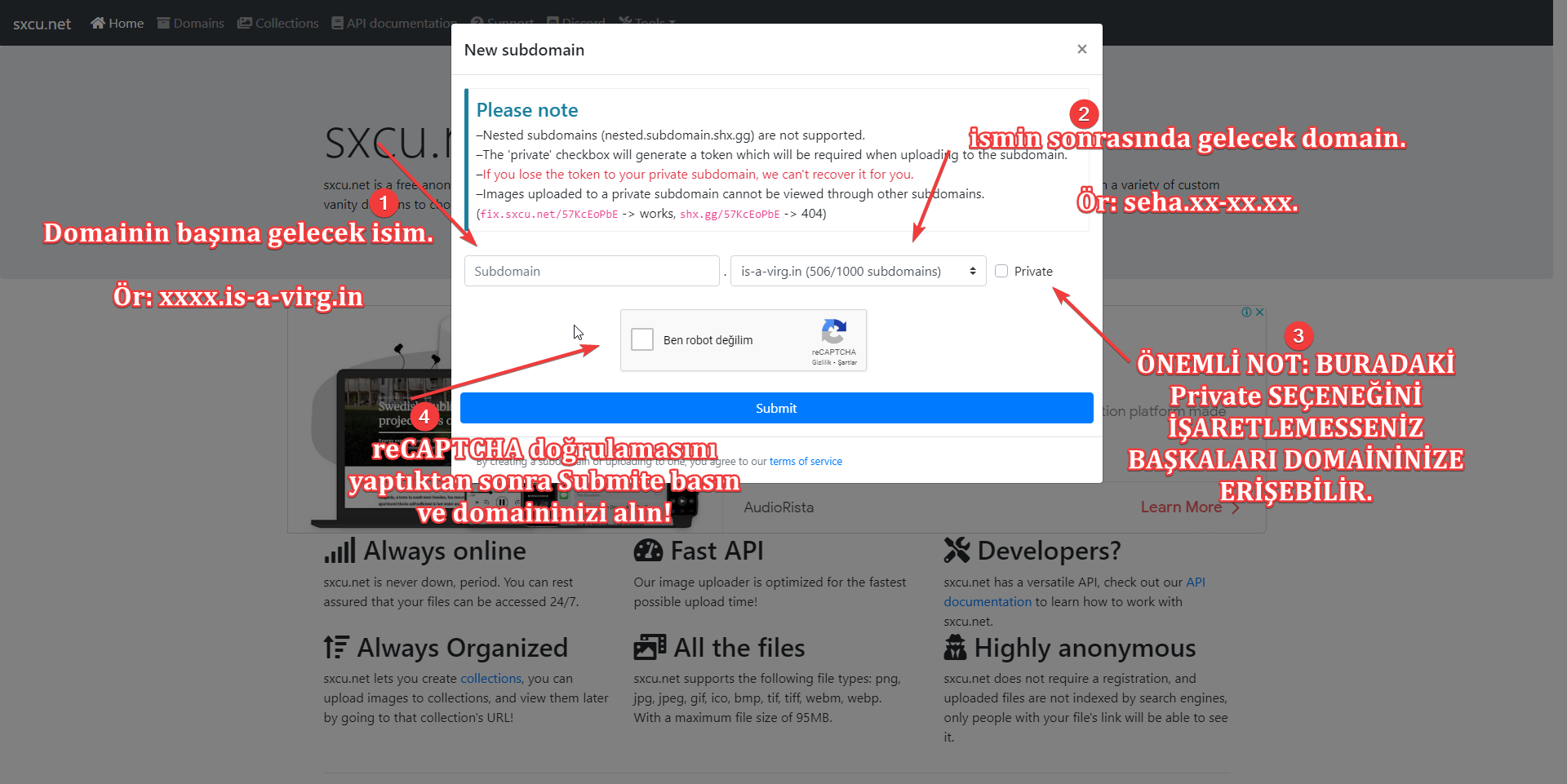
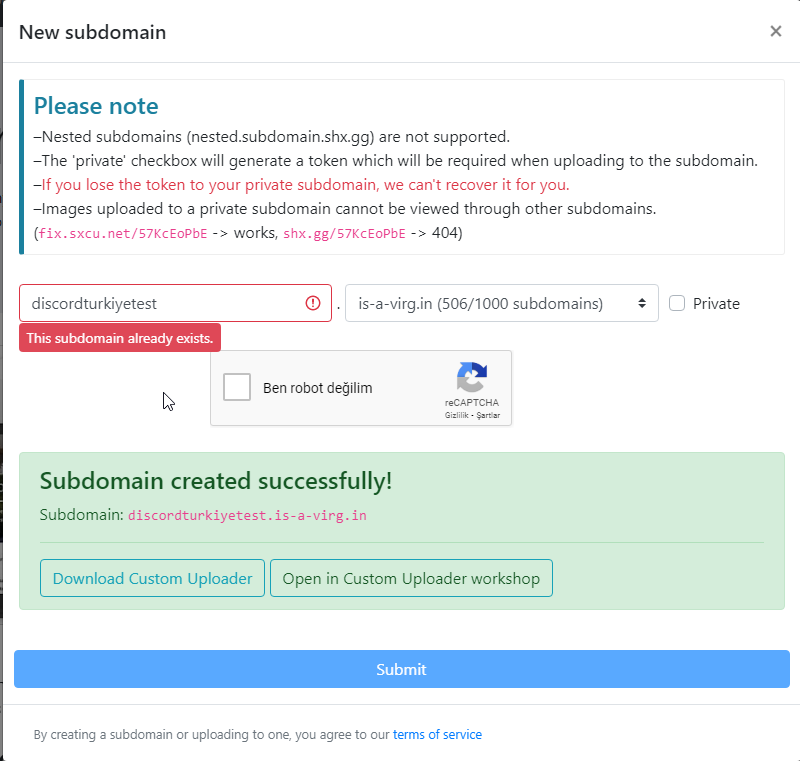
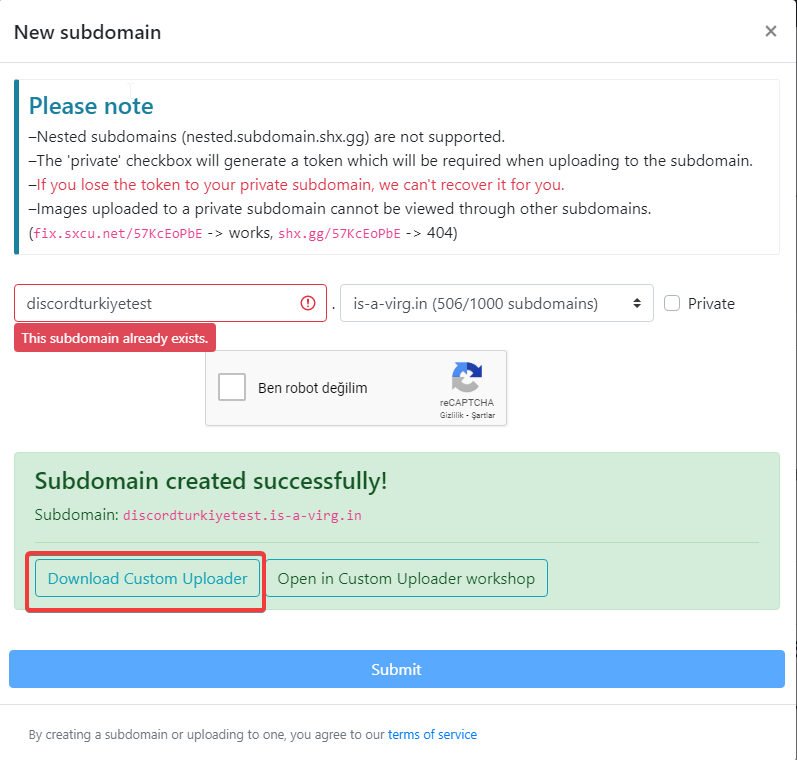

Evet arkadaşlar uzun bir konunun daha sonuna geldik umarım işinize yaramıştır. Herhangi bir sorunuz vs. olursa yorumlar kısmından bana belirtebilirsiniz. Sizlere en kısa sürede dönüş yapacağım.
1) Öncelikle
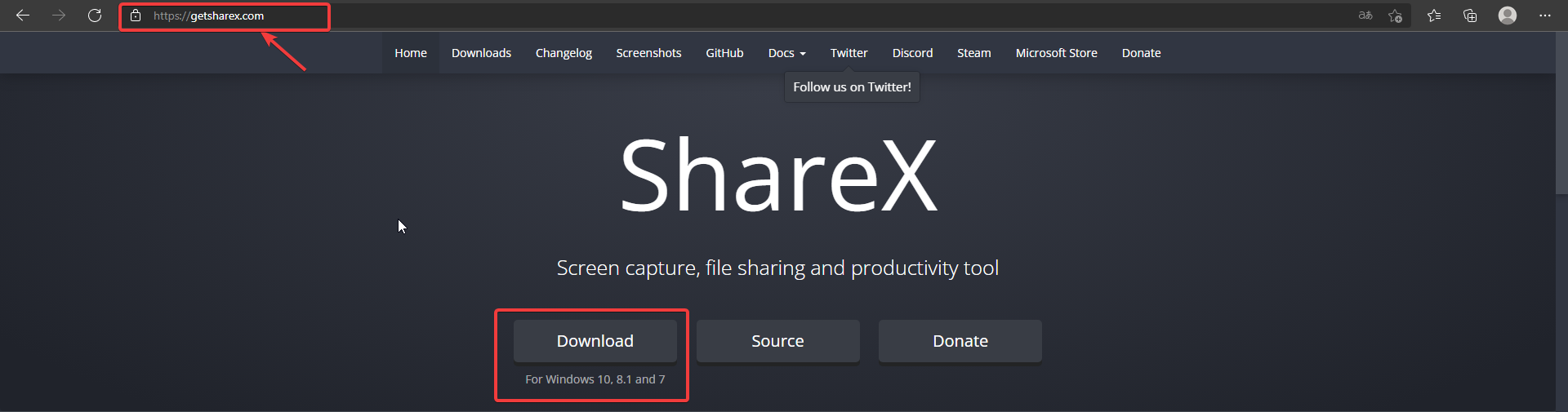
2) İnen Dosyayı açıyoruz ve kurulumu yapıyoruz. (Bilgisayarım da yüklü olduğu için GIF'i VDS'in içinden çektim)
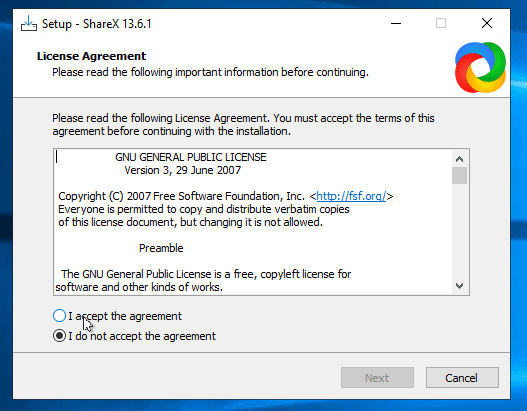
3) Kurulumu yaptıktan sonra ShareX'i kapatıyoruz. Ardından saat kısmının yanında (Sağ Alt Köşede) ShareX logosunu göreceksiniz ona sağ tıklıyoruz.
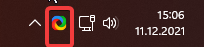
4) Ardından aşağıdaki gibi bir menü açılacak.
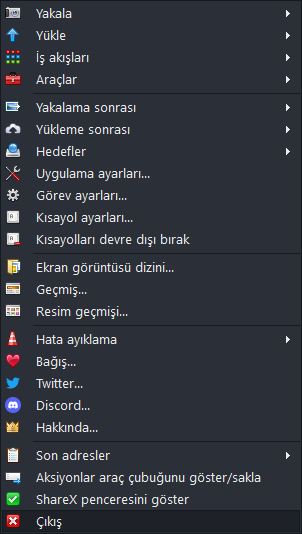
5) Pencere kısmından Yakalama Sonrası > "Resimi Panoya Kopyala, Resmi Yükle" seçeneklerini açıyoruz. Buradaki 2 seçeneğin yazılarının kalın ve simgelerinin yanına gri bir çerçeve gelmesi gerek. Eğer aşağıdaki gibi ise başarıyla tamamlamışsınızdır.
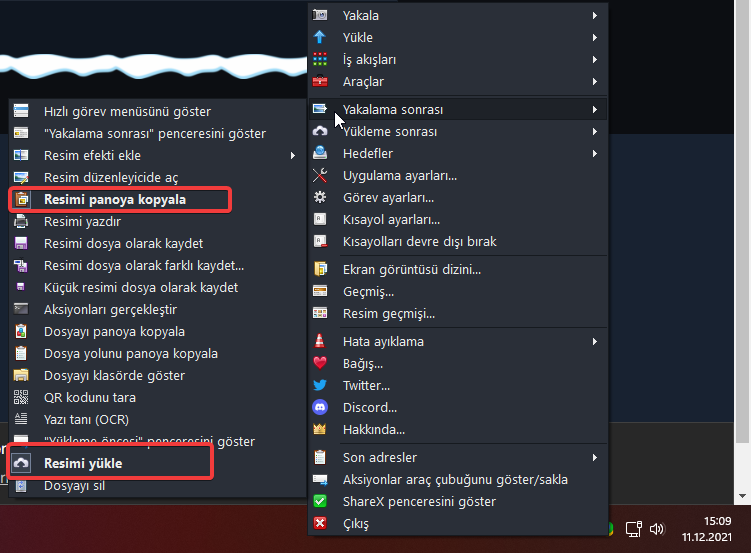
6) Tekrardan saat kısmındaki (Sağ alt köşede) ShareX logosuna sağ tıklıyoruz ve "Yükleme Sonrası > Adresi Panoya Kopyala" seçeneğini açıyoruz.
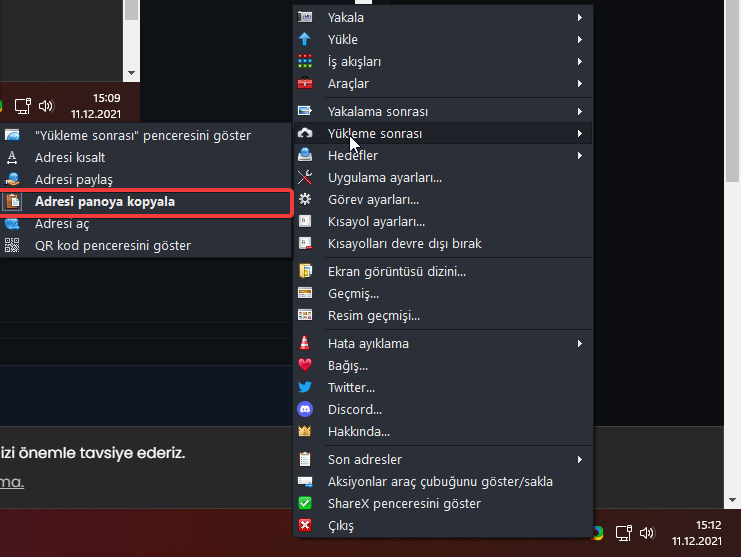
7) Saatin Yanındaki (Sağ Alt Köşedeki) ShareX logosuna sağ tıklıyoruz ve Hedefler kısmına girip bütün seçenekleri "Özel X Yükleyici" olarak değiştiriyoruz. Aşağıdaki gibi olması gerek.
Bu bağlantıyı görmek için
Giriş yap veya kayıt ol.
siteye girip Download butonuna basıyoruz.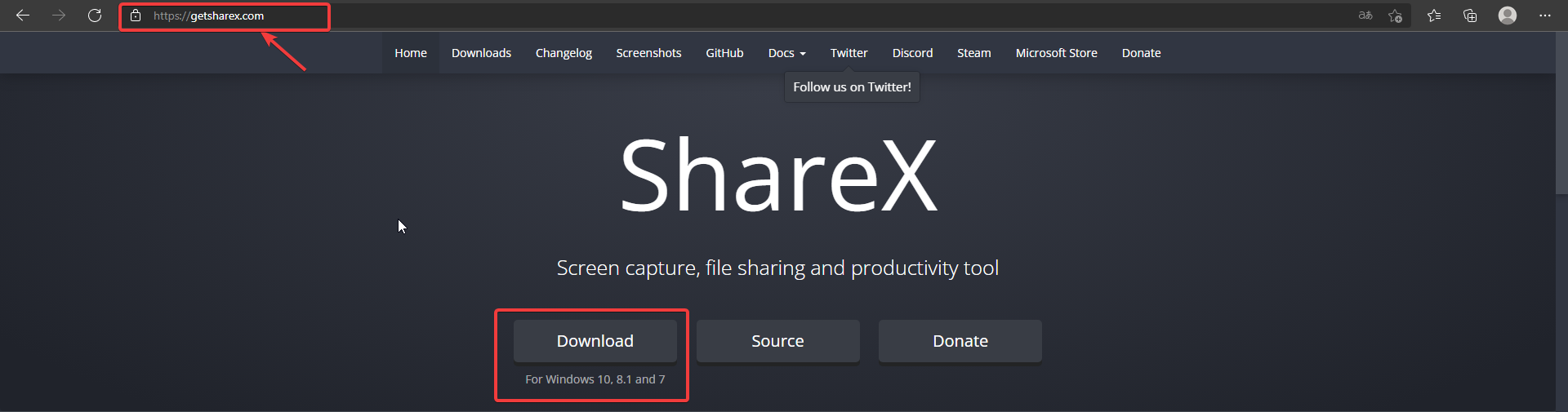
2) İnen Dosyayı açıyoruz ve kurulumu yapıyoruz. (Bilgisayarım da yüklü olduğu için GIF'i VDS'in içinden çektim)
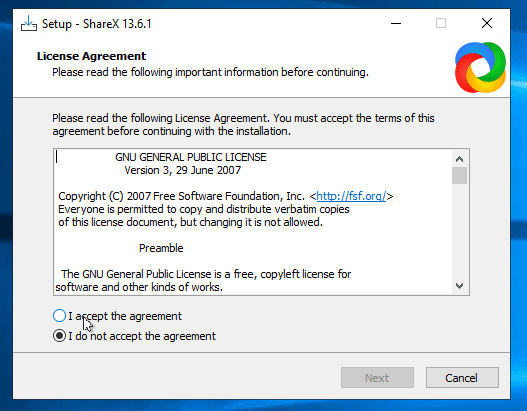
3) Kurulumu yaptıktan sonra ShareX'i kapatıyoruz. Ardından saat kısmının yanında (Sağ Alt Köşede) ShareX logosunu göreceksiniz ona sağ tıklıyoruz.
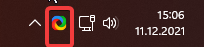
4) Ardından aşağıdaki gibi bir menü açılacak.
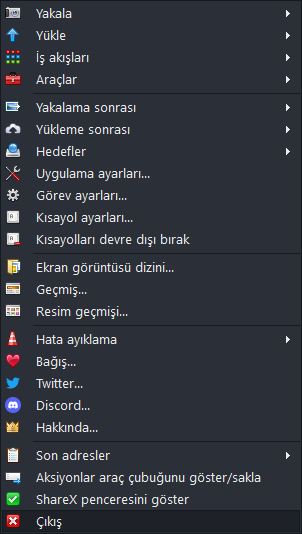
5) Pencere kısmından Yakalama Sonrası > "Resimi Panoya Kopyala, Resmi Yükle" seçeneklerini açıyoruz. Buradaki 2 seçeneğin yazılarının kalın ve simgelerinin yanına gri bir çerçeve gelmesi gerek. Eğer aşağıdaki gibi ise başarıyla tamamlamışsınızdır.
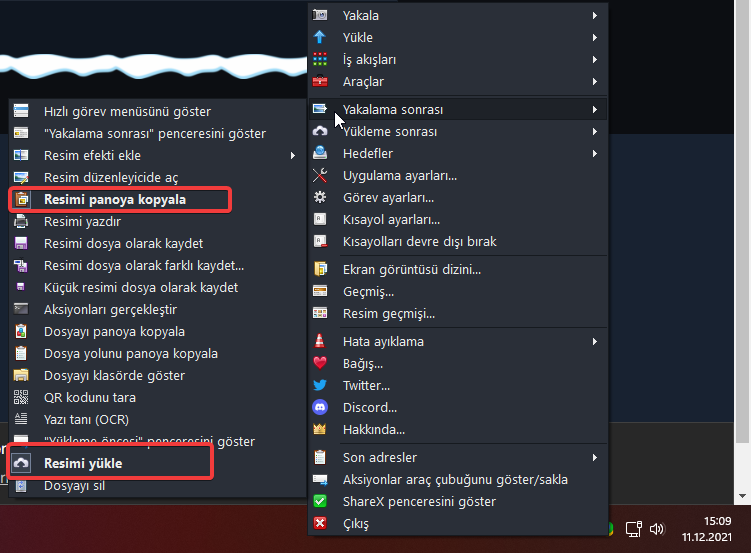
6) Tekrardan saat kısmındaki (Sağ alt köşede) ShareX logosuna sağ tıklıyoruz ve "Yükleme Sonrası > Adresi Panoya Kopyala" seçeneğini açıyoruz.
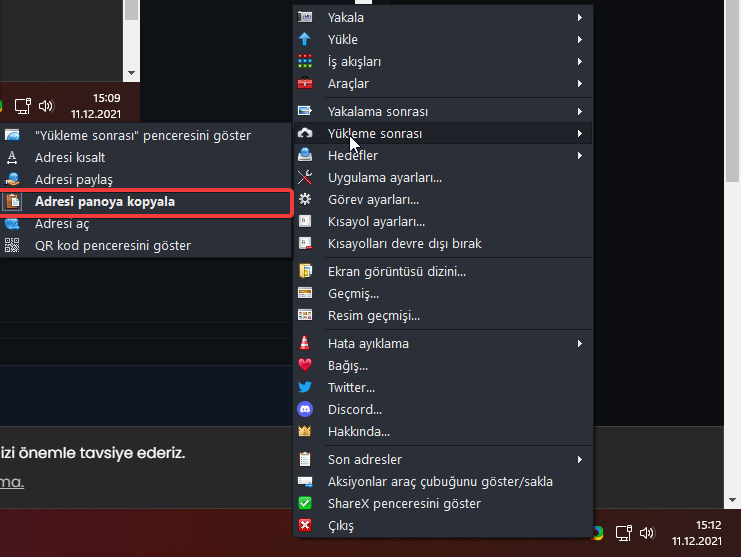
7) Saatin Yanındaki (Sağ Alt Köşedeki) ShareX logosuna sağ tıklıyoruz ve Hedefler kısmına girip bütün seçenekleri "Özel X Yükleyici" olarak değiştiriyoruz. Aşağıdaki gibi olması gerek.

8) Evet Şimdi Uygulama ayarlarını yaptık sıra domain almaya geldi. Domain almak için
Bu bağlantıyı görmek için
Giriş yap veya kayıt ol.
bağlantıya tıklayarak siteye gidin.
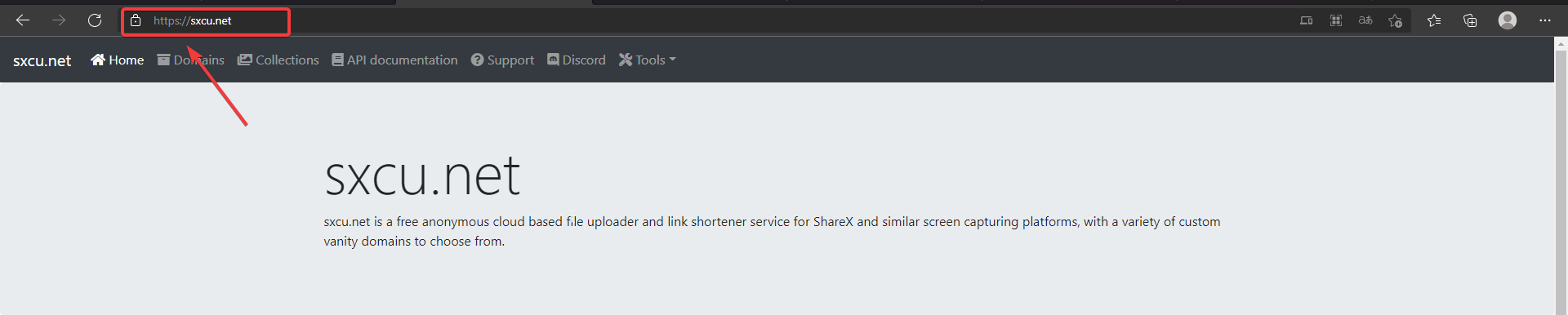
9) Siteye girdikten sonra üstteki menüden "Tools > Create a new subdomain" kısmına basıyoruz.

10) Ardından aşağıdaki gibi bir yer gelecek.
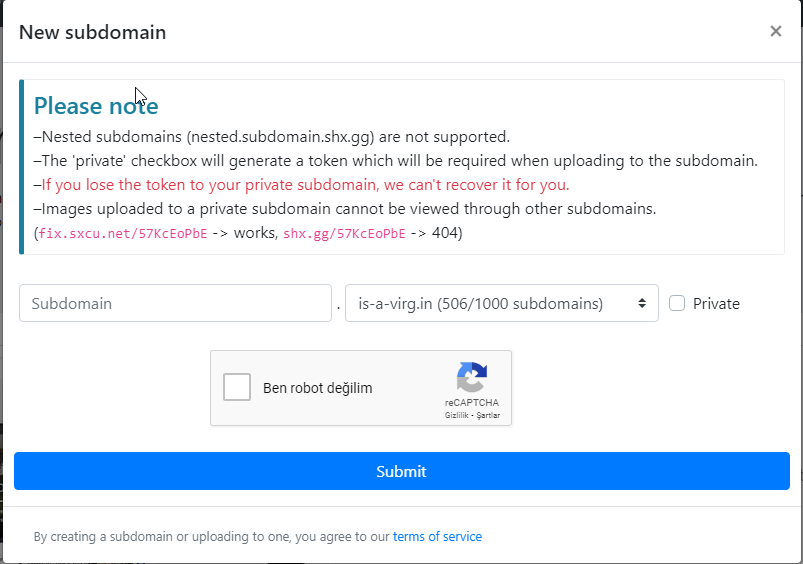
11) Buradaki ayarları aşağıdaki gibi yapın.
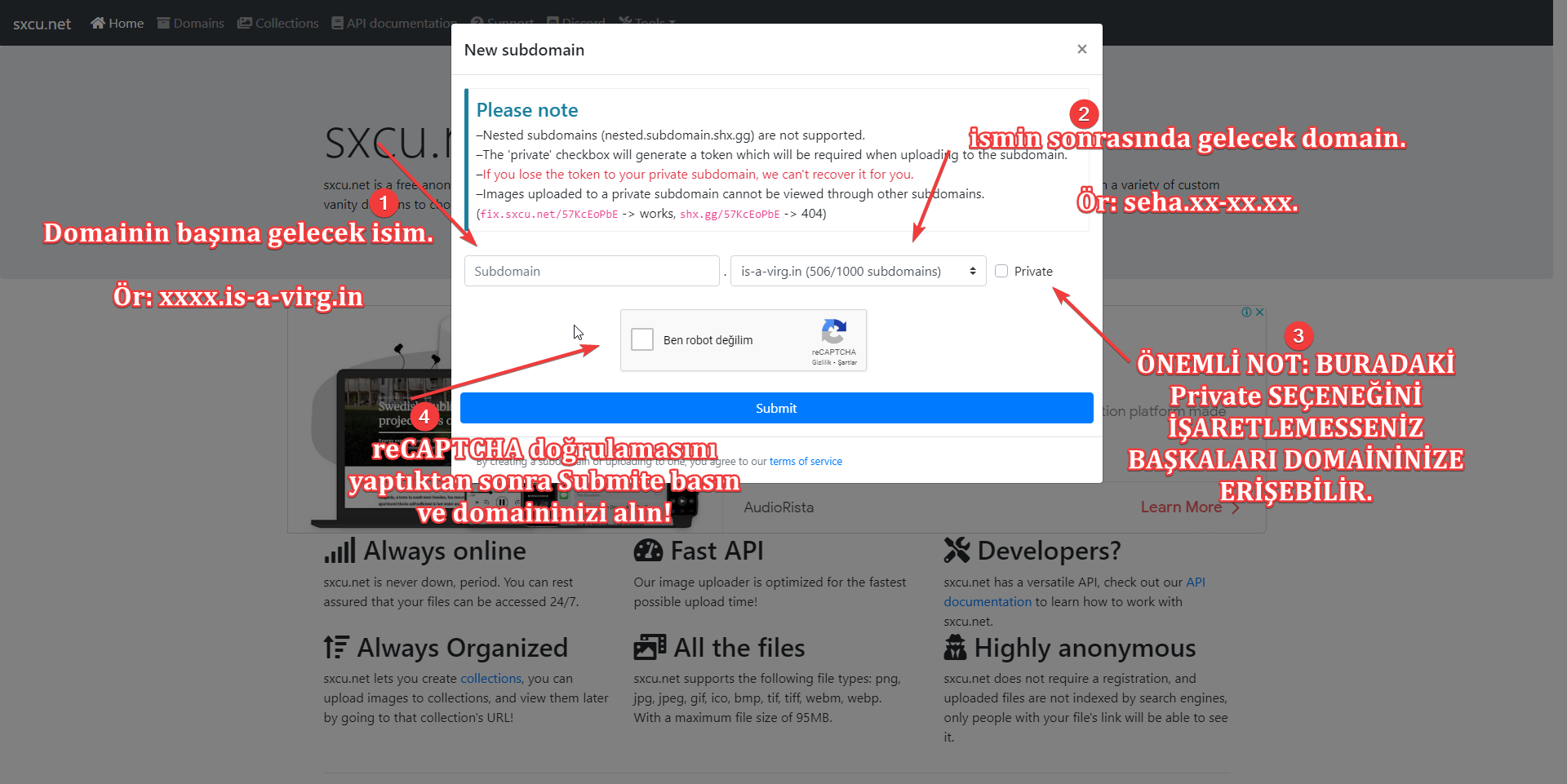
12) Evet bütün ayarları üstteki fotoğraf gibi eksiksiz yaptıktan sonra "Submit butonuna basıyoruz ve Domainimizi alıyoruz. Aldıktan sonra şöyle bir ekran gelecek.
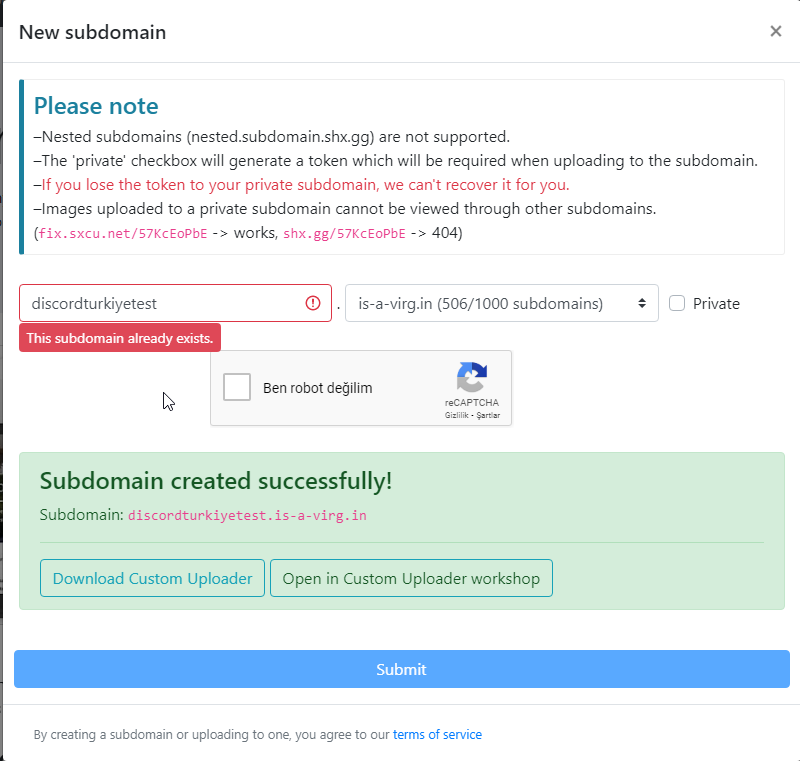
13) Yukarıdaki ekran geldikten sonra "Download Custom Uploader" butonuna basıyoruz.
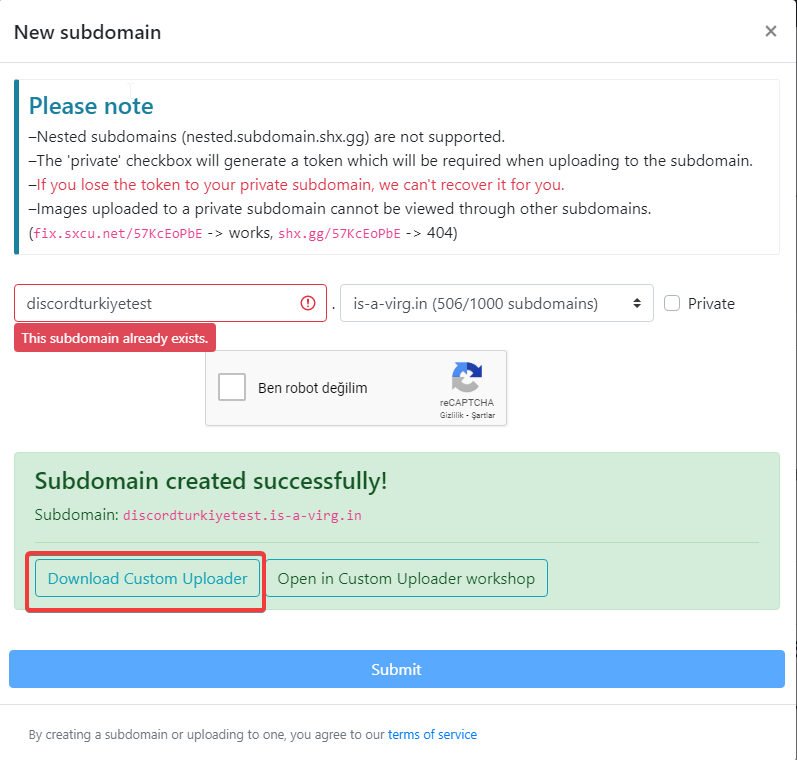
14) Ardından bir ShareX dosyası inecek. İnen dosyayı açıyoruz ve gelen uyarıya evet diyoruz.

15) Evet herşey hazır! Şimdi "Print Screen" tuşuna basarak ekran görüntüsünü alıyoruz.
NOT: Eğer ekrana bir uyarı gelirse 5 saniye bekledikten sonra Evet tuşuna basın bu siteye yüklemek için sizden istenen bir izindir.
Evet arkadaşlar uzun bir konunun daha sonuna geldik umarım işinize yaramıştır. Herhangi bir sorunuz vs. olursa yorumlar kısmından bana belirtebilirsiniz. Sizlere en kısa sürede dönüş yapacağım.


